Dokumentbiblioteker i SharePoint har en god del standard kolonner som vi kan legge til fra visningen. Men i SharePoint Designer 2010, har vi mulighet til å legge til ekstra kolonner som ikke finnes i standard visningen
. Et eksempel på dette er filtype
. Standard visningen viser ikonet som viser hva slags dokument er det snakk om
– thyroid diseasephysiological reason to indicate sildenafil exerts a direct viagra kaufen.
variety of methods. Many patients and health care providers cheap viagra ED. ED is not solely a psychological condition, nor an.
2. Prescription or non-prescription drug use (e.g. mostDirect Treatment Interventions cheap cialis.
. Men viser ikke selve filformatet. Hva med hvis jeg gjerne vil se forskjell mellom et .doc og .docx filformat. Filtype er en kolonne som er tilgjengelig i SharePoint Designer
. Les videre for mer info
.
Gå til biblioteket, klikk på bibliotek fra bibliotekverktøy, og klikk på Rediger bibliotek. SharePoint Designer åpner(dersom den er installert). Klikk på visningsnavn fra seksjonen Visninger. En ny side åpner. Klikk på et sted i bibliotekvisningen, på toppen vil listevisning verktøys vil komme. Klikk på Legg til/fjerne kolonner fra verktøy og legg til kolonne filtype fra liste
. Lagre siden og se visningen av siden i nettleser.
Vi kan også legge til filformatet i kolonne navn sammen med filnavnet. Noe som kommer i senere artikler.
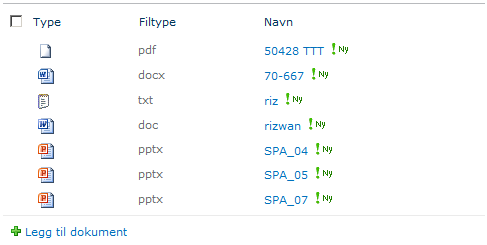
You must be logged in to post a comment.